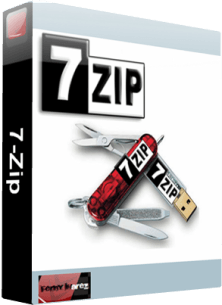
Je vous propose aujourd'hui un tutoriel suite à la remarque d'un lecteur d'Sospc qui m'a écrit pour me dire que c'était dommage qu'il n'y ait aucun article traitant la décompression des fichiers. En effet, il avait rencontré un problème pour décompresser un fichier hébergé sur le serveur d'Sospc.
Je dois dire que j'ai volontairement repoussé la création de cet article par manque de temps car je voulais privilégier la sortie d'autres tutoriels plus utiles et plus en rapport avec l'entretien ou la réparation des ordinateurs.
Mais en y réfléchissant, d'un autre coté, Sospc héberge de plus en plus de fichiers, le plus souvent compressés, pour les mettre à votre disposition parce qu'ils sont soit :
- difficiles à trouver,
- disponibles sur le web mais truffés d'installateurs non désirés,
- pour pallier à la lenteur de certains sites d'Editeurs,
- ou comme récemment quand je vous ai proposé un petit fichier compressé de la traduction française d'un logiciel.
Pourquoi compresser ?
- Les fichiers compressés :
- occupent moins d’espace de stockage,
- sont plus pratiques à envoyer via messagerie car leur taille étant plus petite le téléchargement est moins long pour vous et le destinataire, intéressant aussi si votre connexion a un faible débit ou si vous avez un forfait de volume de données,
- peuvent être transférés vers d’autres ordinateurs ou médias externe plus rapidement,
- peuvent être rassemblés, ainsi une seule archive peut contenir beaucoup de données diverses.
A noter que cette réduction de taille est importante pour des fichiers tels que Word / Excel, mais elle est beaucoup plus faible voire quasi nulle pour d’autres, je pense en particulier aux photos et aux fichiers pdfs.
Cela provient du fait qu'on peut plus facilement alléger un fichier de données quand par exemple des valeurs se répètent souvent, tandis que par exemple une photo, si vous la compression est trop importante elle ne serait plus reconnaissable lors de la décompression ce qui serait fâcheux…
-> Pour vous donner un exemple de compression :
un fichier source contient ces données, vous remarquerez que la valeur 1 se répète huit fois :
1 2 3 4
5 1 6 1
7 1 8 1
9 10 11 1
12 1 13 1
on peut le réduire comme ceci :
2 3 4 5
6 7 8 9
10 11 12 13
1 x 8
-> Attention, c'est très schématique et très simplifié, c'est pour vous donner un exemple de fonctionnement d’Algorithme, plus il est évolué, plus la compression sera de qualité et faite rapidement.
Les professionnels travailleront bien évidemment plutôt avec des compresseurs payants, leurs données étant des plus sensibles. En cas d'anomalie durant la compression elles peuvent parfois se corrompre, le destinataire n'arrivera pas à décompresser les fichiers qui seront alors inexploitables.
Info importante : si vous souhaitez protéger vos archives la plupart des compresseurs, y compris celui que je vais vous présenter aujourd'hui, offre la possibilité de créer un mot de passe qui permettra de protéger vos informations sensibles.
Je vous propose aujourd'hui le logiciel 7-Zip.
Il existe depuis 1999 ( oui déjà ! ) est gratuit, en français, ce n'est pas le plus rapide des gratuits mais c'est selon moi l'un des plus simples à utiliser.
Il est encore suivi par une équipe constituée de bénévoles et continue à être ( un peu ) développé.
Certes la version actuelle ( et stable ) date de 2009, mais le manque de moyens financiers explique cette lenteur de développement, vous pouvez d'ailleurs les soutenir en faisant un don. Pour info les versions payantes des autres éditeurs coûtent en moyenne entre 30 et 60€…
Quoiqu'il en soit, je vous rassure, la version que je vous propose reste intéressante à utiliser malgré son ancienneté, ne boudons pas notre plaisir !
-> Il existe d'ailleurs une version beta beaucoup récente pour les téméraires ( lien vers le site de l’Éditeur un peu plus loin ).
Je rappelle que cette version gratuite s'adresse bien évidemment à des particuliers qui veulent essentiellement décompresser et parfois aussi créer des archives, pour un usage professionnel ou intensif il faudra obligatoirement se tourner vers des versions payantes.
Ce logiciel existe dans 87 langues, c'est déjà très rare pour les logiciels payants, alors quand c'est le cas pour un logiciel gratuit cela mérite d'être souligné et pour couronner le tout, à part Windows 95 et 98 ( que vous ne devez normalement plus utiliser…) il est compatibles avec tous les autres Windows et même le 10, que demander de plus ? !
Au fait d'où vient son drôle de nom ?
Il s'explique tout simplement par le fait que cet excellent logiciel est capable de décompresser et créer par moins de 7 formats d'archives tels que son propre format 7-Zip bien sûr mais aussi les formats XZ, BZIP2, GZIP, TAR, ZIP et WIM.
Il peut aussi décompresser ( mais ne peut pas créer ) tous les formats suivants : ARJ, CAB, CHM, CPIO, CramFS, DEB, DMG, FAT, HFS, ISO, LZH, LZMA, MBR, MSI, NSIS, NTFS, RAR, RPM, SquashFS, UDF, VHD, WIM, XAR et Z.
Bon, j'arrête de causer, passons maintenant aux choses sérieuses :o)<, commencez par télécharger la version correspondant à votre Système.
Site de l'éditeur (en anglais).
L'Installation
- Dans ce tutoriel je vous montre l'installation de la version 32 bits, pour la 64 bits il n'y a qu'une seule différence : au lien de double-cliquer sur le fichier que vous avez téléchargé vous devez faire un clic droit dessus et cliquer sur Installer :
- Bon, là pas d'originalité, l'installateur se lance, cliquez sur Exécuter.
- Comme d'hab vous pouvez choisir ou non votre dossier d'installation. Cliquez sur Suivant.
- Le logiciel est très léger, l'installation est comme je l'ai déjà dit plus haut très rapide.
- Il ne vous reste plus qu'à terminer en cliquant sur Finish.
***
Avant de commencer
Que vous ayez ou non déjà un logiciel de compression installé je vous conseille de paramétrer Windows pour que Z-zip soit associé au type d'archive que vous recevez / utilisez le plus souvent, vous gagnerez ainsi du temps au quotidien. Vous pourrez bien sûr associer plus tard 7-Zip à tous les autres formats que j'ai cités précédemment.
- Dans cet exemple mon ordinateur utilise par défaut le célèbre Winrar. Je vais donc paramétrer 7-Zip pour que désormais cela soit lui qui prenne en charge ce format. Faites un clic droit sur un archive au hasard, sélectionnez Ouvrir avec puis Choisir le programme par défaut…
- Une fenêtre s'ouvre. Cliquez en bas à droite sur Parcourir…
- Allez dans le dossier Programmes, localisez le dossier du logiciel et ouvrez-le.
- Sélectionnez alors 7zFM.exe et cliquez sur Ouvrir.
- Vous revenez alors à la première fenêtre, vous remarquez que désormais en bas à droite votre logiciel apparaît. Vérifiez bien à gauche que la case Toujours utiliser le programme sélectionné… soit bien cochée et terminez par OK.
- L'archive que vous avez choisie au hasard va s'ouvrir, fermez-la. Vous remarquez que désormais dans l'explorateur ce n'est plus le symbole Winrar qui apparaît à coté de vos archives compressées mais celui de 7-Zip.
.….….….….….….….….….….….….….….….….….….….….….….….….….….….….….….….….….….….….….…
***
L'utilisation
Il y a logiquement deux cas de figure :
- Vous voulez décompressez une archive.
- Vous voulez en créer une.
***
Décompresser
Bon là rien de sorcier. Une fois que vous avez téléchargé / importé ou transféré votre archive vous avez plusieurs possibilités pour l'ouvrir :
- Vous double-cliquez dessus.
- Vous faites un clic droit dessus.
- Prenons cet exemple :
- Si je double-clique sur l'archive je découvre un fichier Pdf, en double-cliquant à nouveau sur le fichier décompressé je pourrai le visualiser…mais il ne sera pas enregistré sur le disque.
- Si je fais un clic droit et choisis 7-Zip puis Extraire ici. J'aurais alors sur le même emplacement mon archive source et sa décompression au format Pdf consultable à tout moment car enregistrée sur le disque dur. Vous noterez ( flèche verte ) que vous pouvez choisir un autre dossier de destination en cliquant sur Extraire les fichiers…
- Vous avez donc désormais deux fichiers dans votre explorateur.
***
Compresser / Créer une archive
Là encore, vous allez voir rien de compliqué (oui je sais je dis cela tout le temps…).
A l'inverse, ce coup-ci j'ai donc mon fichier PDF et je veux le transformer en une archive.
- Je fais donc un clic droit, je sélectionne Ajouter à l'archive…Vous noterez ( flèche verte ) une fonctionnalité bien pratique qui consiste à compresser et à envoyer en même temps via mail le fichier obtenu.
- Nous voici devant le tableau de commande. Ne vous affolez pas : il y a beaucoup d'infos de prime abord, mais je vais vous indiquer lesquelles seront importantes pour votre usage en tant que particulier.
Il y a quatre zones importantes que je vous ai repérées en zone de couleurs Marron, bleue, verte et rouge.
- Format de l'archive (marron). Là vous choisissez quel format vous souhaitez utiliser, préférez un format courant, le Zip par défaut est très bien, pensez aux futurs destinataires qui n'auront pas la chance d'avoir 7-Zip…;o)<
- Découpe en volume (bleue). A moins d'avoir des données très volumineuse, laissez ce champs vide, vous pouvez dans des cas particuliers les découper au format Cd ou Dvd ( le 3.5 correspondant au format disquette que vous n'utiliserez jamais…)
- Cryptage ( verte). Là très important, vous pouvez protéger vos données avec un mot de passe. Remplissez bien les deux champs, dans le cas contraire votre archive ne sera pas protégée. Dans la seconde capture, je vous montre qu'en cochant la case Afficher le mot de passe vous verrez réellement ce que vous tapez, particulièrement utile pour les claviers d'ordinateurs portables n'ayant pas de zone numérique dédiée, cela évite de se tromper et de ne pas pouvoir ouvrir l'archive plus tard…Dans cet exemple je saisis donc deux fois mon mot de passe (chuttttt…c'est.….sospc ;o)< ).
- Méthode de cryptage (rouge). Là je vous conseille de laisser le cryptage par défaut. L'AES-256 est un cryptage d'origine militaire réservé pour des données très sensibles, à vous de voir si les vôtres réclament ce type d'encodage…Sachez que plus la protection est haute et plus la compression / décompression sera longue, prenez donc en compte ce paramètre si vos fichiers sont volumineux.
- Nous obtenons donc notre archive…
- …mais dès qu'on essaie de la décompresser on nous demande bien sûr le mot de passe ;o)<. ( Vous pouvez prévisualiser le type de contenu mais pas l'ouvrir sans le précieux sésame ).
Voilà c'est fini ! Avant de vous quitter, je vais vous expliquer comment paramétrer le logiciel pour qu'il ouvre par défaut d'autres types d'archives que vous pourriez être amenées à télécharger ou si vous souhaitez qu'il gère tous les formats d'archive par défaut.
- Dans la fenêtre de prévisualisation de vos décompressions cliquez sur Outils puis Options.
- Dans la fenêtre qui s'ouvre il y a un onglet Système où vous pouvez sélectionner un ou plusieurs formats d'archive ou la totalité avec le bouton Sélectionner tout, n'oubliez pas de confirmer avec OK.
Allez, là c'est (vraiment ) fini.
Bonne découverte !
Christophe
